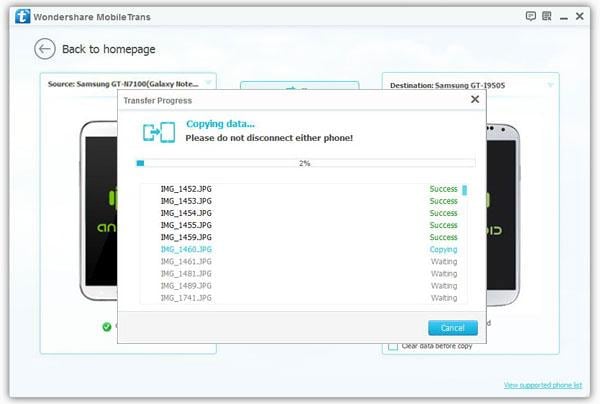Cómo transferir contenido de Samsung para Samsung
¿Teléfono antiguo de Samsung se vuelve más lento y más lento, por lo que usted desea actualizar a una nueva, como Samsung Galaxy S5? ¿Eres un fans de Samsung y como siempre comprar el último teléfono de Samsung o tabletas para vivir los últimos Samsung móvil? No importa las razones hace que transferir de Samsung para Samsung, lo último que quieres hacer debe dejar datos de Samsung, incluyendo contactos, calendarios, música, vídeos, fotos y más atrás en el viejo Samsung. Si eso es lo que te preocupa, estás en el lugar correcto. Hoy en día, me gustaría contarte cómo hacer a transferencia de datos Samsung Samsung fácilmente y convenientemente.
Método 1. Transferir contenido de Samsung Samsung con Samsung Smart Switch gratis
Interruptor inteligente de Samsung es una herramienta creada por la compañía Samsung para transferir contenido desde un iPhone, iPad, BlackBerry y dispositivos Android al dispositivo de la serie Samsung Galaxy. Así, si usted consigue un nuevo dispositivo de Samsung como Samsung S5, puede fácilmente transferir contactos, música, video, fotos, notas, calendario, etc. de Samsung para dispositivos de la serie Samsung Galaxy. Es gratis, pero sólo apoyo limitado dispositivo de Samsung por el momento.
Más información sobre Samsung Smart Switch >>
Qué transferencia: Contactos, calendario, mensajes, música, fotos, Video, nota, etc.
Profesionales: Gratis
Contra: Sólo admiten dispositivos Samsung Galaxy Series 11
Cómo transferir archivos de Samsung para Samsung vía Switch inteligente de Samsung
Paso 1. En su viejo dispositivo de Samsung y el nuevo, abra Google Play. Aplicación móvil de interruptor inteligente de búsqueda, descarga e instala en los dos dispositivos de Samsung.
Paso 2. Poner los dos aparatos de Samsung juntos o por lo menos a 4 pulgadas.
Paso 3. En el viejo dispositivo de Samsung, abra Smart Switch y marque los archivos que desea transferir. Usted puede transferir contactos, fotos, mensajes, música, nota y más.
Paso 4. Pulse transferir en su viejo dispositivo de Samsung. Luego, ir a su nuevo dispositivo de Samsung y haga clic en Aceptar para recibir los archivos transferidos desde el viejo dispositivo de Samsung.
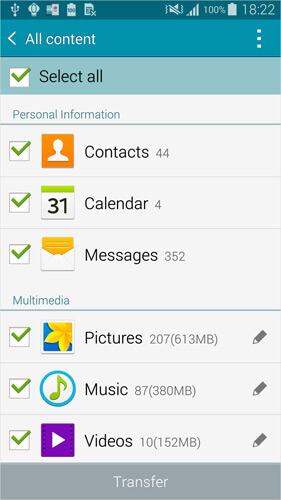
Método 2. Transferencia de datos de Samsung para Samsung con MobileTrans en 1 Click
Wondershare MobileTrans o Wondershare MobileTrans para Mac es una alternativa a Samsung Smart Switch, que mejor en Samsung para Samsung transferencia de archivos. Con él, puede transferir aplicaciones, calendarios, contactos, fotos, video, música, registros de llamadas y mensajes sin problemas de un dispositivo de Samsung a otro. Además, la versión de Windows aún le da el poder para recuperar copias de seguridad de Samsung de Samsung Kies o 3 Kies y la transferencia de contactos, mensajes y más nuevo dispositivo de Samsung sin problemas. Para transferir contactos y calendario en las cuentas de Samsung para Samsung, es necesario firmar en las cuentas de su antiguo dispositivo de Samsung.
Nota: MobileTrans versión para Mac no soporta calendario transferir o copiar archivos a y desde teléfonos Nokia (Symbian).
Qué transferencia: aplicaciones, contactos, fotos, música, video, registros de llamadas, mensajes y calendario
Pros:
1-Haga clic en transferencia de archivos de Samsung, muy rápido y conveniente
Compatible con los dispositivos de Samsung con Android 2.1 y posteriores
Ayuda recuperar copia de seguridad realizada por Kies para transferir al nuevo dispositivo de Samsung
Contra: Necesidad de pagar
¿Cómo transferir datos de contactos, aplicaciones, música, video, fotos, registros, calendario y mensajes de Samsung para Samsung?
Paso 1. Descargar e instalar MobileTrans en tu ordenador Windows o Mac.
Paso 2. Ejecute MobileTrans. Cuando aparece su ventana principal, ir a modo de transferencia de teléfono a teléfono.

Paso 3. Conecte su dispositivo Samsung antiguo y nuevo equipo con cables USB. Una vez conectado correctamente. Se a mostrado en la ventana de transferencia.
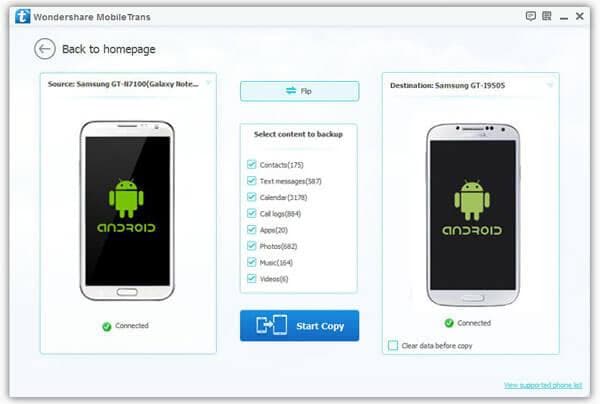
Paso 4. Asegúrese de que lo contenido que desea transferir y haga clic en Iniciar copia para transferir viejo Samsung nuevo Samsung.